朋友们大家好我是小俊,大家在使用微信聊天的时候,是不是经常会发现,当好友给我们发送消息的时候,我们根本还没查看清楚,就被好友撤回去了,此时我们打开时就显示对方已撤回,那么此时我们该怎样才能知道这个消息内容什么呢?
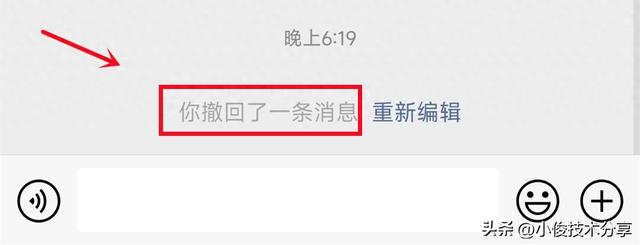
我们又不好明目张胆去问对不对,那今天小俊就给大家分享一下,如何查看微信好友撤回消息的方法,学会之后,即使好友把消息撤回了,我们也能快速知道,好友撤回的是什么内容,大家可以点赞收藏加关注,方便以后需要的时候,可以随时找到!

要查看好友撤回的消息内容,首先第一个我们需要对微信进行设置,那么此时我们打开微信设置,接着找到新消息通知
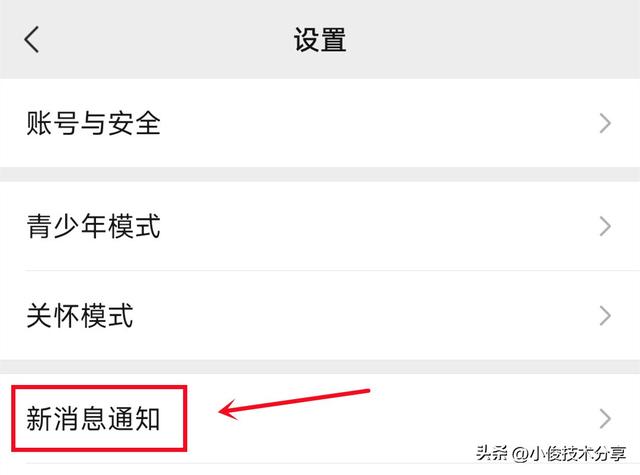
打开新消息通知之后,此时我们可以看到有一个通知显示消息详情的开关,那么这个开关很多时候都是处于关闭状态的,或者很多人都选择给它关掉了,那么此时呢,我们需要把它打开,开关变成绿色就是打开状态了,打开这个开关之后,我们再把上面的接收新消息通知开关打开,这样就打开了微信的消息通知详情,我们就可以查看到微信具体内容了!
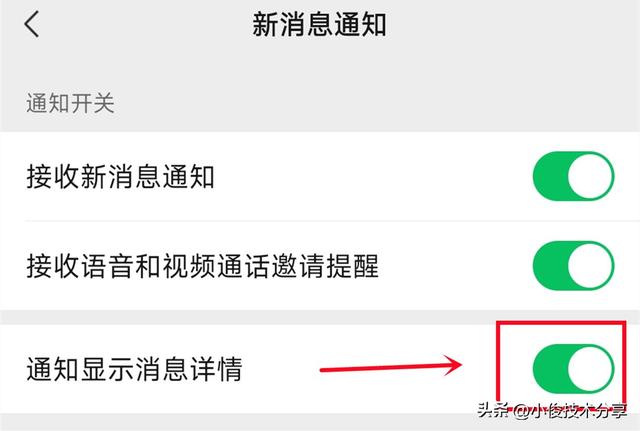
设置完微信之后,第二步我们需要对手机进行设置,此时我们打开手机上面的设置
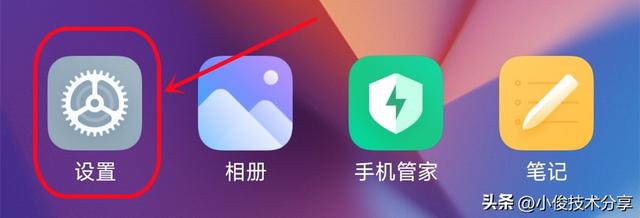
打开设置之后,我们点击通知和控制中心,接着我们点击锁屏通知
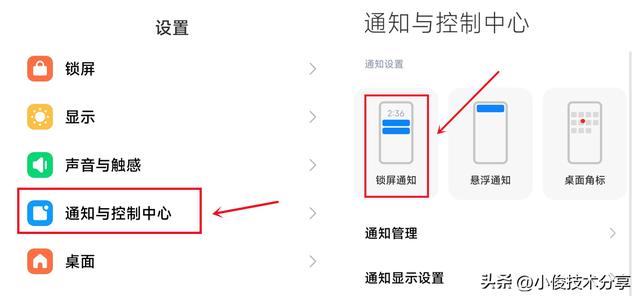
打开锁屏通知之后,我们在这里找到微信,然后把微信的锁屏通知开关打开,打开之后,我们再次点击微信
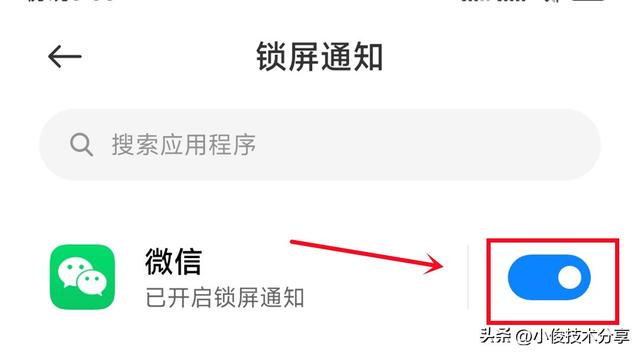
此时就会进入到微信通知详情设置页面,在这里我们先把允许通知开关打开,接着再把悬浮通知权限,锁屏通知权限,桌面图标角标权限这些开关都打开,以及通知过滤规则全部设为重要!
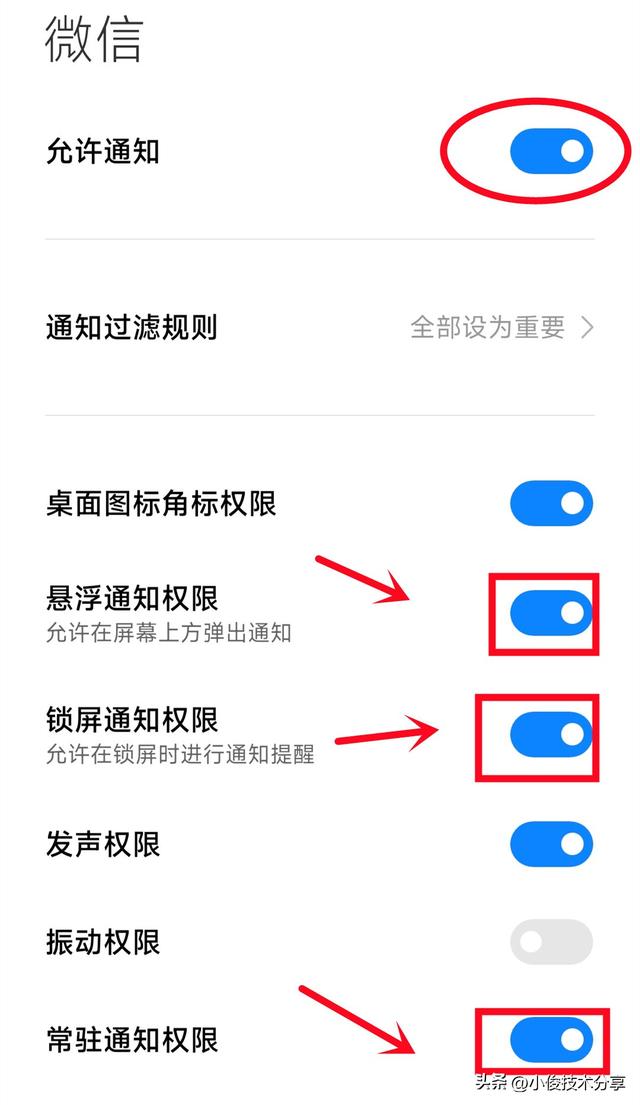
这些设置完成之后,我们再找到下面的新消息通知设置,点击把它打开
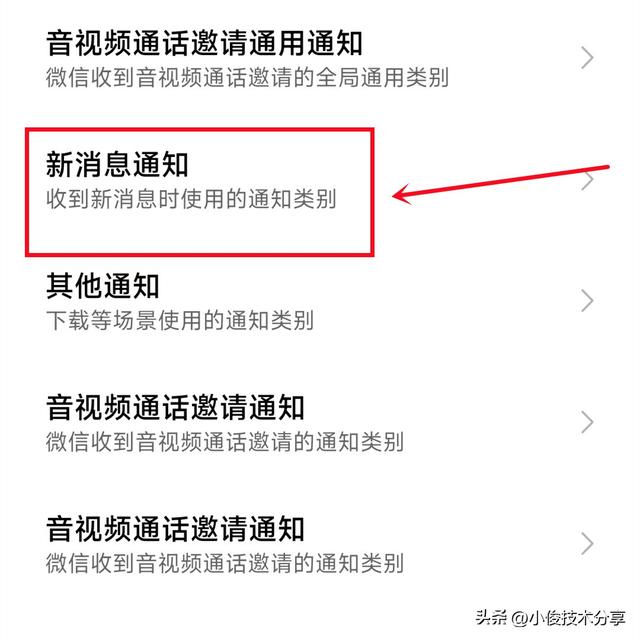
打开之后,就会进入到新消息通知设置中心界面,在这里我们同样需要把允许通知,悬浮通知权限这2个开关先打开

然后我们还要点击最下面的在锁定屏幕上,然后把它设置为显示通知及其内容,这一步至关重要,很多人设置之后,还是看不到撤回的消息,往往就是这一步没有设置好导致的,所以这一步尤为重要!只有这样设置了,手机锁屏之后,才能将我们接收的消息和通知内容全部显示出来!
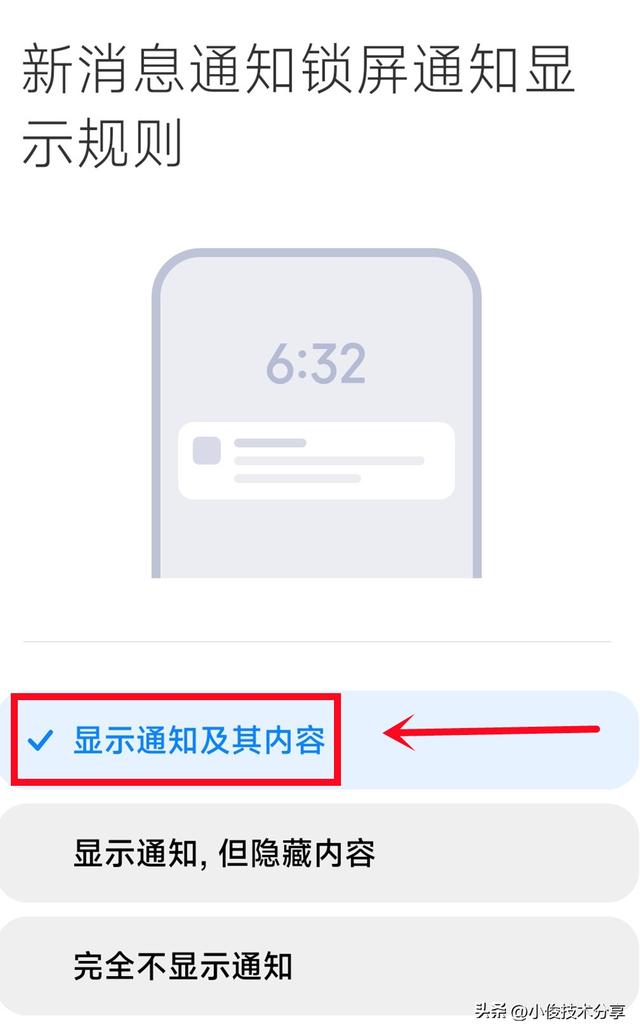
设置完这些 之后,我们就可以查看好友撤回的消息了,此时我们来测试一下,比方说这个好友给我发送了微信消息,我们打开微信聊天界面是显示对方已撤回了一条消息
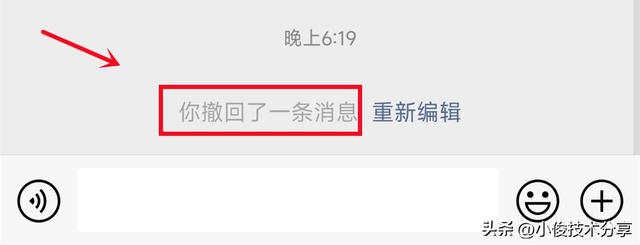
但是在我们通知里面却还可以看到这条消息的具体内容,这是因为好友撤回的只是微信里面的消息,而我们的手机一旦只要有消息和通知接收了,第一时间就会在屏幕上面显示出来,而此时我们又把锁屏通知显示全部内容开关打开了,因此,我们就可以第一时间看到这个消息的具体内容是什么了!即便我们手机锁屏了,也能快速查看到具体内容!
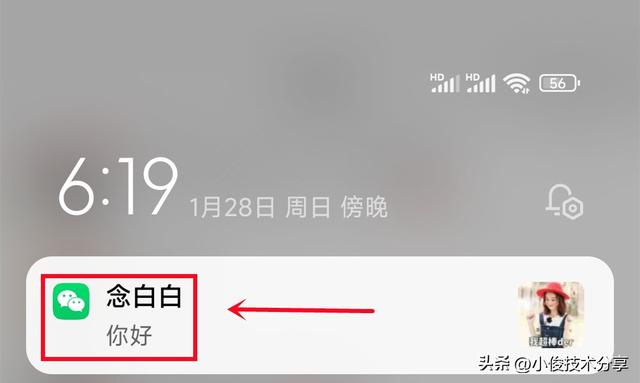
因此我们就可以通过这个技巧来快速查看到我们的微信好友撤回的消息是什么内容了,希望对大家有帮助,大家学会之后,可以把方法分享转发出去,这样就能让更多人知道,帮助更多人,谢谢大家,我是小俊,我们下期再见!
评论列表 (0条)